
積みゲーのリストをスプレッドシートで管理
以前に、積みゲーについての記事を書いた。
筆者はゲームをたくさん持っている。
しかし全部をやりこみつくした、全部をクリアしたとはとてもいいがたい状況で、ちょっとしか遊んでないものや、買ったままやってないものもある始末。
いわゆる「積みゲー」だ。
このままプレイせずに死んでしまっては、買った意味がない。
あと何本のゲームが残っているのか?を把握するため。
新たにゲームを買う時に、ダブリを買わないようにするため。
戒めとするため。
筆者は積みゲーの一覧をリストにして在庫管理をすることにした。
これを書いたときは、Evernote上にテキストファイルのような形で積みゲーのリストを保存していた。
このたび、Googleスプレッドシート(いってしまえばExcel)に書式を変更し、Googleドライブ上に保存する形にした。

筆者が積みゲーリストに求めるものは以下の通り。
シンプルなリスト形式で追加・削除が容易であってほしい。
家でも職場でも外出先でも、PCでもスマホでもネカフェでも、どこでも閲覧&更新できるのが理想。
お金が1円たりともかからない形にしたい。
ちょっとの書き換えで、積まれているゲームがあと何本、何パーセントなのか?がサクッと表示されて欲しい
Evernoteでの運用時は、1~3は満たされていたが、4が満たされていなかった。
スプレッドシート化したことで4がたやすくなったが、1は少しだけ複雑になったかな?
Microsoft Officeを持っていなくても導入でき、ビジネスソフトの購入やインストールは一切不要、WebブラウザとGoogleのアカウントがあればできる。
導入方法
同じことをしたい人が居るかどうかアレだけど、一応導入方法を簡単に。
パソコンを使ってると仮定する。
まずGoogleにログインする。…すなわち、Chrome(WEBブラウザ)を起動して、Googleアカウントを入力する。
Chromeをいつも使ってる人とか、アカウント入力済みの人は選ぶだけでいけるはず。
YouTubeのアカウントとGoogleのアカウントは同じなので、YouTubeやってる人はそのアカウント入力すればOK。
どちらも使ったことがなく初めての人は、アカウントを新規作成しよう。新規作成方法はここでは割愛する。
Googleの検索のページに遷移すると、右上の方にログインしている自分のアカウントのアイコンが表示されているのが確認できる。
もし自分のアイコンではない者が表示されてる場合は、ログインし直そう。
自分のアイコンの1個左にある
「・」が9個並んでるアイコンをクリックする。
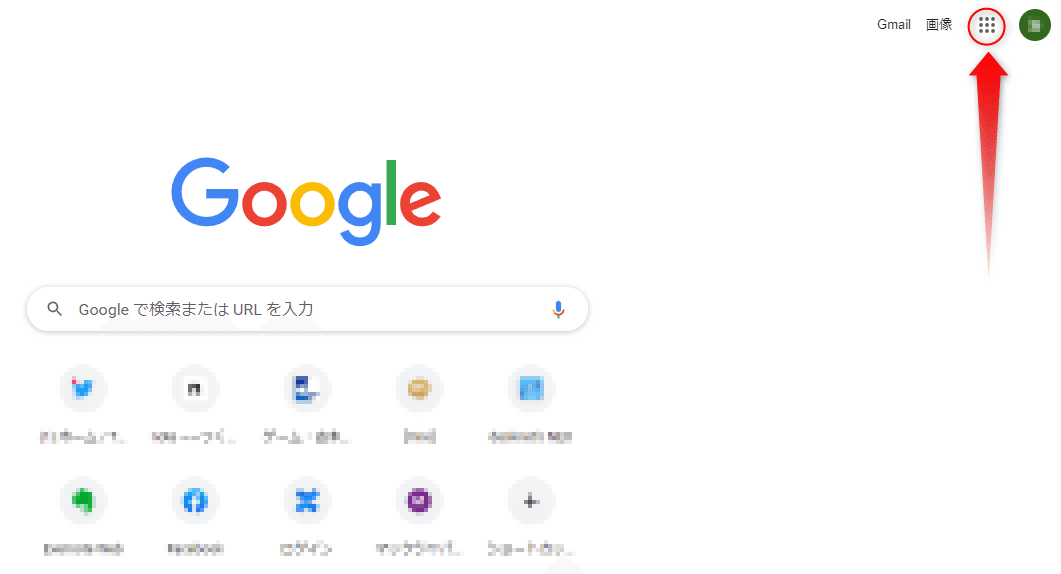
そうするとGoogleの各種サービスに遷移することができる。
この中から「ドライブ」を選ぶ。
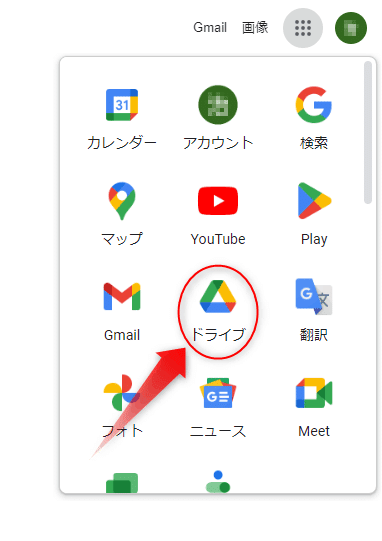
Googleドライブに遷移するとこんな画面が開く。
この画像では積みゲーリストがもうあるけど、初めて訪れた場合は何もないはず。
左上の方にある「+新規」のボタンをクリックする。
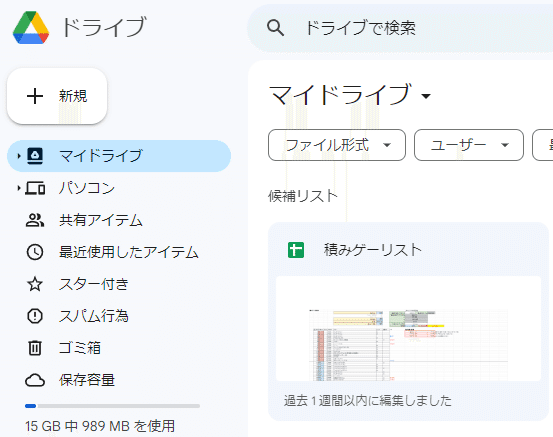
「+新規」をクリックすると、何を新規作成するのか?を聞かれる。
ので、Googleスプレッドシート を選択する。
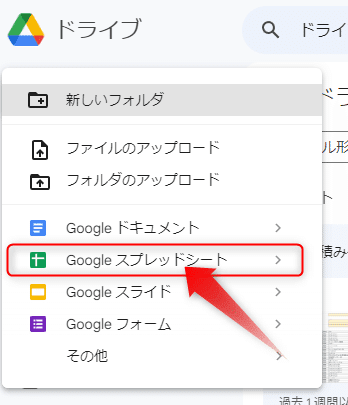
そうすると「無題のスプレッドシート」の画面に遷移する。
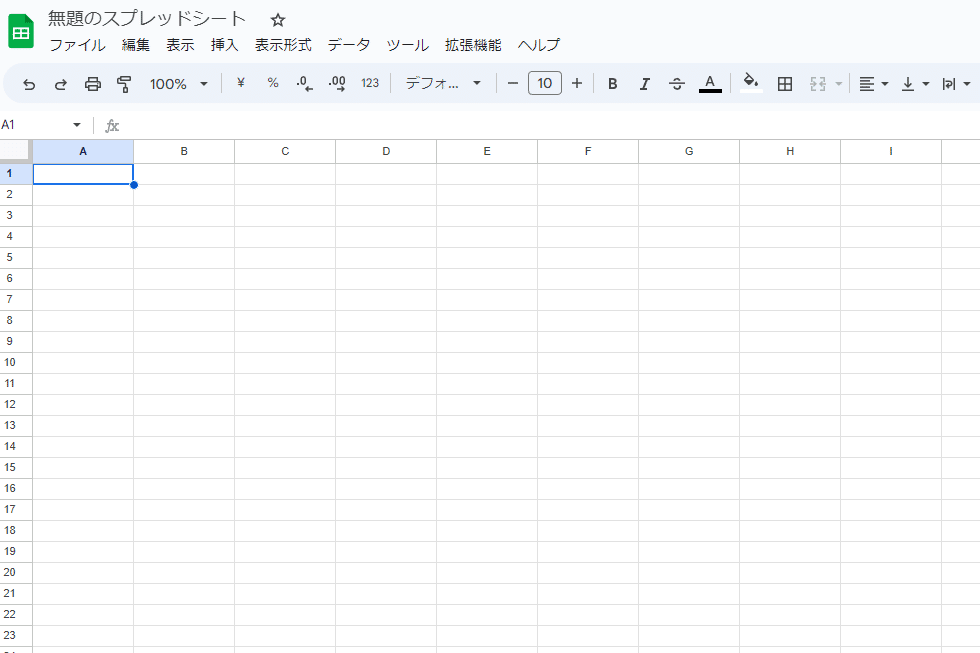
そしたらここにリストを作成して、完了となる。
自動で保存されるので、名前を付けて保存とかはしなくてもいい。
書き終わったらブラウザのページを閉じて大丈夫。

クリアしたゲームには★マークを付けていく形にしている。
簡単な表計算で、行数と★の個数をカウントして、あと何本の積みゲーがあるのか、それは全体の何パーセントかを表示するようにしている。
またおまけの機能として、こちらも簡単な表計算で、ソフトを何本持っているのか(内訳としてパッケージソフトが何本で、ダウンロードが何本か)がわかるようにした。
もう一つ、これはあまりアテにならない目安だが、健康寿命の終了予定日(=目や指先がダメになりゲームプレイ不可能になる日)を記入すると、その日まで何日の猶予があるのか?を表示するようにした。
また、1日にゲームプレイする時間を入力すると、前述の”猶予日数”まいにち必ず入力した時間ゲームをプレイするとした場合、積みゲー1本につき何時間プレイできるか(1本〇時間でクリアしなければぜんぶを解けない)を予測し、表示する機能も付けてみたw
現状の筆者だと
あと300本の積みゲーを抱えており
70歳の誕生日を迎えた日にゲームができない体になると仮定。
それまで毎日30分、1日も休まずゲームをし続けたとして、
1本のゲームにつき15時間、時間を使うことが許される。
(=300本ぜんぶをクリアするためには1本15時間で解かないと70歳の誕生日に間に合わない)
ということがこのリストから予測できる。
「案外ヤバイな」
という感想を抱いた。
毎日1時間遊び続ければ30時間使える。これならまだ可能性がありそうだ。

特にクリアーできてないプラットフォームは「パソゲー」だ。
エロゲーではなくて、Windowsになる前に大昔のパソコンで出ていたレトロシミュレーションゲームたちだ。
ご覧の通り★マークが全くついてないwww
前に記事にしたProject Eggなんかで買ったものだ。
古いパソゲーは攻略サイトも攻略本もほとんどなくて、ヤバそうな感じ…
ゲームを買うのもいいけど、買ったからには楽しんでいきたい。
いいなと思ったら応援しよう!

